Powerpoint是用於製作會議和研討會簡報的最具效率的工具。雖然大多數使用者將文字段落、長條圖、圖表或照片添加到他們的 PowerPoint 簡報中,但某些使用者可能需要更改文字的對齊方式或方向以滿足他們的需求。
如果您不熟悉在 Windows 系統上使用 Powerpoint,這篇文章將向您展示如何使用兩種不同的方式在 Powerpoint 中設定或旋轉文字方向。
我們列出了兩種方法,使用者可以透過以下幾個簡單的步驟來變更 PowerPoint 中的文字方向。
第 1 步:按Windows鍵並鍵入powerpoint ,開啟系統上的PowerPoint應用程式。
第 2 步:然後,從搜尋結果中選擇PowerPoint 應用程式,如下所示。

第 3 步:開啟後,雙擊空白簡報以開啟新文件。

第4 步:然後,透過點擊「點擊新增標題」和「點擊新增副標題」在新文件中鍵入內容,如下所示。

步驟 5: 完成輸入後,選擇要變更方向的文字。
第 6 步:確保選擇了「主頁」選項卡,然後按一下「文字方向」圖示以查看選項下拉清單。
第7 步:完成後,根據需要從清單中選擇將所有文字旋轉90°或將所有文字旋轉270°或堆疊選項,如下圖所示。
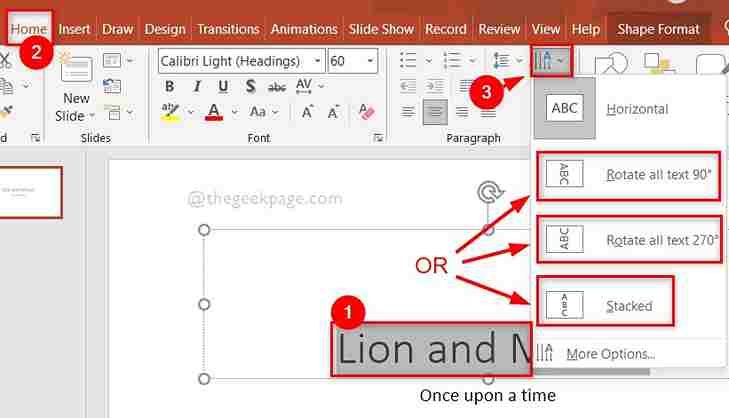
就是這樣。這是您可以在 PowerPoint 應用程式中更改文字方向的方法。
第 1 步:按Windows鍵並鍵入powerpoint ,開啟系統上的PowerPoint應用程式。
第 2 步:然後,從搜尋結果中選擇PowerPoint 應用程式,如下所示。

第 3 步:開啟後,雙擊空白簡報以開啟新文件。

第4 步:然後,透過點擊「點擊新增標題」和「點擊新增副標題」在新文件中鍵入內容,如下所示。

第 5 步:選擇要變更其方向的文字。
第 6 步:右鍵單擊所選文本,然後從上下文選單中選擇“設定形狀格式”,如下所示。
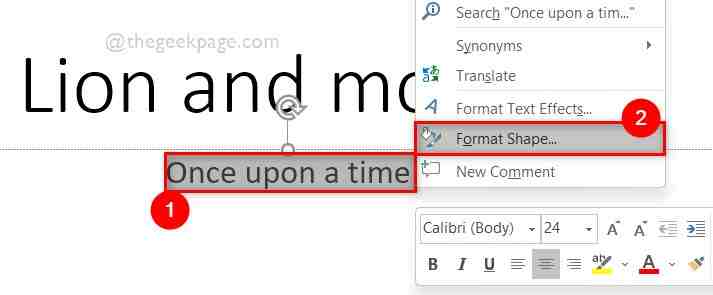
第7步:在格式形狀的右側面板上,點擊頂部的文字選項,然後選擇文字方塊圖標,如下所示。
第8步:在文字方塊下,按一下選擇文字方向下拉式選單。
第9 步:從下拉清單中選擇將所有文字旋轉90°或將所有文字旋轉270°或堆疊 ,如下面的螢幕截圖所示。
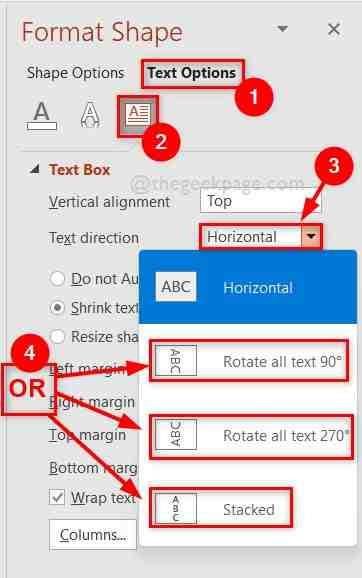
以上是如何在 MS Powerpoint 中旋轉文字方向的詳細內容。更多資訊請關注PHP中文網其他相關文章!




